Cách Import/ copy paste dữ liệu vào phần mềm WPRO 2.0
Bài viết gồm: Video + Hình ảnh + Diễn giải giới thiệu danh mục của phần mềm bán hàng WPRO 2.0
Nếu bạn cần hỗ trợ thêm, hãy liên hệ:
Hotline: 038-997-8430, Webkynang.vn@gmail.com
Link Tải DEMO MIỄN PHÍ WPRO 2.0: https://wpro.vn/
Báo giá: https://wpro.vn/bg-20/
Hướng dẫn sử dụng: https://wpro.vn/hd_20/
Hướng dẫn mua hàng chuyển khoản thanh toán: https://wpro.vn/ck/
Tóm tắt nhanh nội dung hướng dẫn copy/ paste dữ liệu:
Bước 1: chọn vùng dữ liệu cần được dán dữ liệu (vùng trắng)
Bước 2: mở vùng dữ liệu cần copy, nhấn ctrl + c (tại đây có nét đứt chạy xung quanh liên tục k ngắt ) – nếu được 1 lúc xong tắt vùng đó thì ấn ctrl + c liên tiếp vài lần.
Bước 3: vào WPRO VN – TUY CHINH – chọn values… vào vùng cần dán.
LINK TẢI DEMO PHẦN MỀM QUẢN LÝ WPRO 2.0
LINK TẤT CẢ VIDEO HDSD WPRO 2.0
HƯỚNG DẪN BẰNG VIDEO
Lưu ý: Bạn nên chọn chế độ FULL HD 720 để chất lượng video được tốt nhất.
\
HƯỚNG DẪN BẰNG HÌNH ẢNH: PHẦN MỀM QUẢN LÝ BÁN HÀNG WPRO 2.0
Hướng dẫn chi tiết cách import/ copy paste dữ liệu trong khai báo danh mục.
Mục đích giúp người sử dụng tiết kiệm thời gian nhập liệu ban đầu trong phần khai báo dữ liệu khi bắt đầu dùng phần mềm.
Hãy cùng tìm hiểu chi tiết sau đây.
BẢN DÙNG THỬ WPRO 2.0 CHO NGƯỜI MỚI BẮT ĐẦU SỬ DỤNG: CLICK XEM TẠI ĐÂY
Đầu tiên ta nhìn phần ô vuông khoanh đỏ được đánh dấu. Đó là toàn bộ các danh mục ta cần điền:
- Danh mục hàng hóa
- Khách hàng
- Danh mục nhà cung cấp
- Nhân viên
- Danh mục khác
- Tồn đầu kỳ.
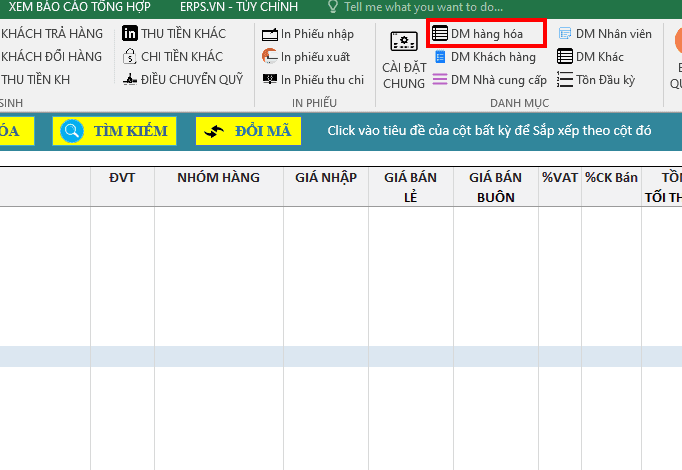
Nếu bạn mới bắt đầu sử dụng phần mềm và nội dung hoàn toàn chưa có dữ liệu gì. Bạn hãy đọc bài viết hướng dẫn dưới đây.
TÌM HIỂU THÊM VỀ HƯỚNG DẪN SỬ DỤNG WPRO 2.0.
Link Tải DEMO MIỄN PHÍ WPRO 2.0: https://wpro.vn/
Báo giá: https://wpro.vn/bg-20/
Hướng dẫn sử dụng: https://wpro.vn/hd_20/
Hướng dẫn mua hàng chuyển khoản thanh toán: https://wpro.vn/ck/
LINK TẢI DEMO PHẦN MỀM QUẢN LÝ WPRO 2.0
2. Xem báo cáo danh sách đầu tư
4. Xem báo cáo tổng hợp nhân viên
5. Xem báo cáo tổng hợp tiền quỹ
Đó là nội dung diễn giải áp dụng hướng dẫn chi tiết đối với phần danh mục hàng hóa như sau:
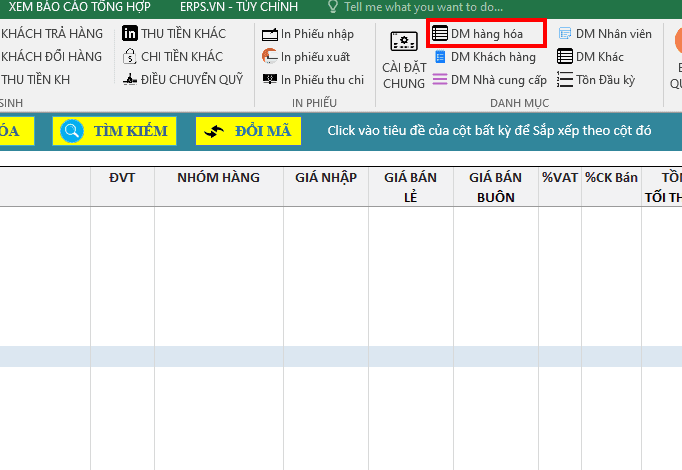
Bước_1: Bạn click chuột vào ô đầu tiên sẽ dán có khoảng trắng.
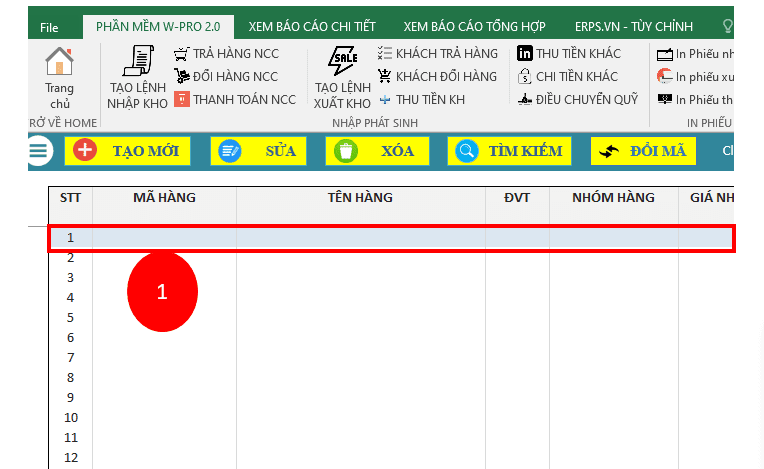
Bước_2: Tạo một file dữ liệu ở ngoài, mẫu có sẵn tương tự như phần mềm. Sau đó bôi đen phần thông tin cần copy
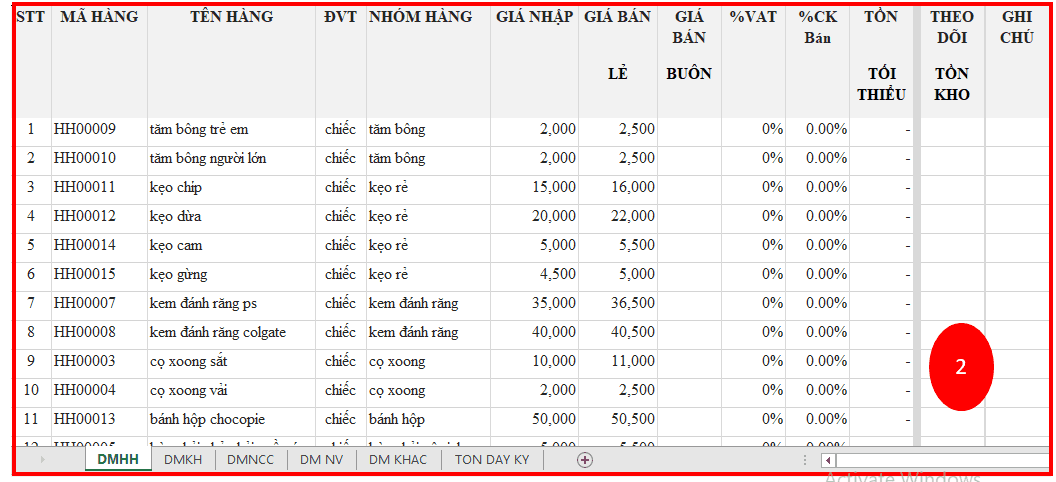
ĐÓN ĐỌC THÊM:
ỨNG DỤNG EXCEL TRONG QUẢN LÝ BÁN HÀNG, QUẢN TRỊ DOANH NGHIỆP – WPRO.VN
1. Nhập xuất tồn nguyên vật liệu
2. Mẫu file excel quản lý bán hàng cửa hàng đồ chơi
3. Mẫu file quản lý cửa hàng vàng bạc
4. Quản lý bán hàng văn phòng phẩm
5. Mẫu file quản lý kho giày dép bằng excel
Link Tải DEMO MIỄN PHÍ WPRO 2.0: https://wpro.vn/
Báo giá: https://wpro.vn/bg-20/
Hướng dẫn sử dụng: https://wpro.vn/hd_20/
Hướng dẫn mua hàng chuyển khoản thanh toán: https://wpro.vn/ck/
LINK TẢI DEMO PHẦN MỀM QUẢN LÝ WPRO 2.0
Bước_3: Bạn quay trở về phần mềm và vào thẻ: ERPS.VN – tùy chỉnh. Ta thấy tại đây có nút values nó sáng màu, đồng nghĩa việc có dữ liệu cần sao chép.
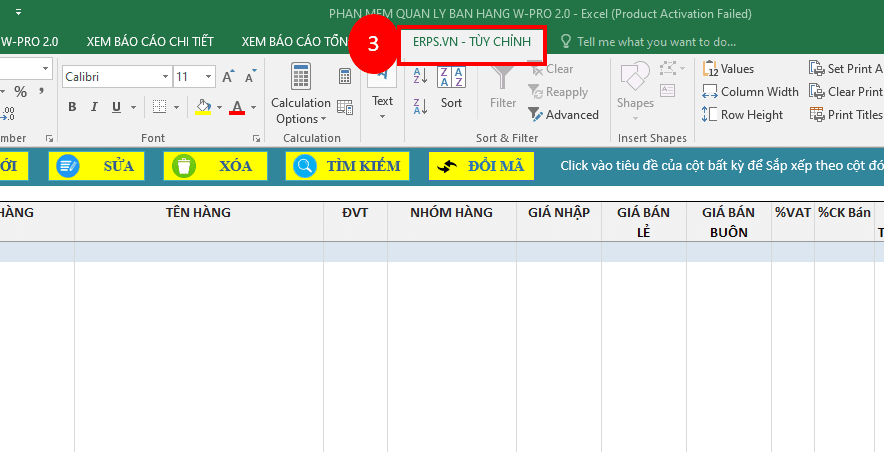
Bước_4: Ấn nút values để dán giá trị vào phần mềm. Toàn bộ thông tin copy trước đó sẽ được tự động cập nhật vào vị trí bạn cần.
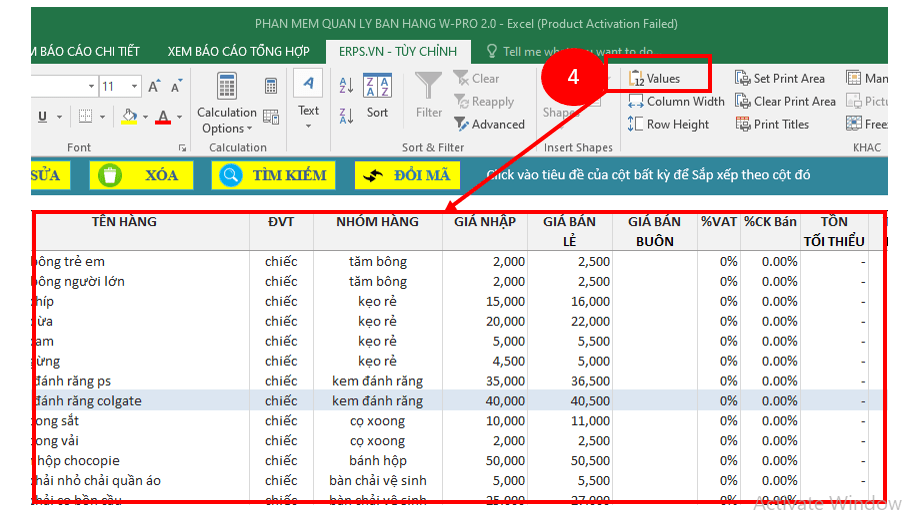
Lưu ý: Nếu trong trường hợp bạn copy mà chưa chọn ô dữ liệu để sao chép thì nút values sẽ bị ẩn. Bạn sẽ không thực hiện được quá trình và phải làm lại thao tác.
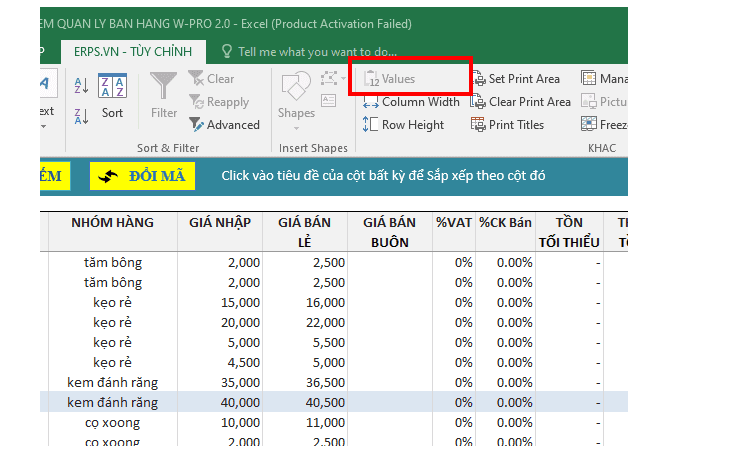
TÌM HIỂU THÊM: +200 Mẫu file excel, Phần mềm quản lý bán hàng chuyên nghiệp.
Tương tự đối với các danh mục khác, bạn cũng sẽ lập bảng dữ liệu có sẵn thông tin để copy một cách nhanh chóng. Tất cả các danh mục còn lại như: Khách hàng, nhà cung cấp, nhân viên, danh mục khác, tồn đầu kỳ… đều thực hiện thao tác copy paste giống nhau.
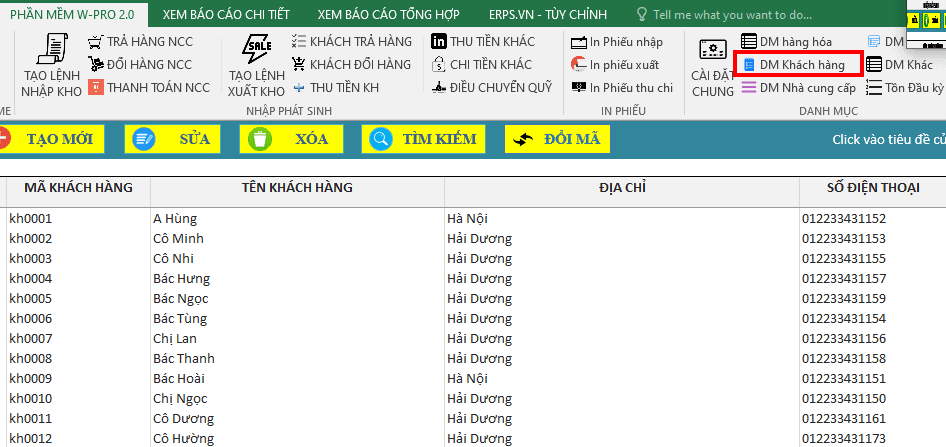
Tuy nhiên bạn cần để ý đó là tất cả các cột phải được đảm bảo rằng đúng quy trình thứ tự, khoảng cách. Nếu bạn không copy paste được cả bảng thì có thể áp dụng phương pháp sao chép dữ liệu từng phần, từng cột.
Link Tải DEMO MIỄN PHÍ WPRO 2.0: https://wpro.vn/
Báo giá: https://wpro.vn/bg-20/
Hướng dẫn sử dụng: https://wpro.vn/hd_20/
Hướng dẫn mua hàng chuyển khoản thanh toán: https://wpro.vn/ck/
LINK TẢI DEMO PHẦN MỀM QUẢN LÝ WPRO 2.0
CLICK XEM NGAY: DỊCH VỤ THIẾT KẾ FILE EXCEL, PHẦN MỀM QUẢN LÝ BÁN HÀNG – WPRO.VN
Trên đây là bài viết hướng dẫn chi tiết về import/ copy paste. Bạn hãy đón xem các bài viết hướng dẫn chi tiết khác nhé.
![]()
LƯU Ý SỬ DỤNG
Bạn nên sử dụng Microsoft Excel 2013 trở lên
Hoạt động ổn định trên máy tính chạy Hệ điều hành Windows
Khi cần hỗ trợ, gửi mail yêu cầu tới: webkynang.vn@gmail.com
Link tải demo dùng thử miễn phí: https://wpro.vn/IZI-TOP/
Báo giá: https://wpro.vn/BG-IZI/
Hướng dẫn cài đặt: https://wpro.vn/cai-dat-izi/
Hướng dẫn mua hàng: https://wpro.vn/ck/
Thông tin khác: https://wpro.vn/all

